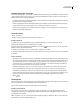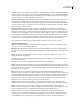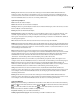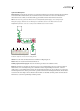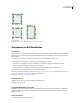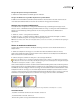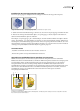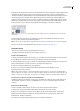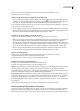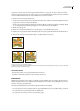Operation Manual
ILLUSTRATOR CS3
Benutzerhandbuch
166
Farbtöne Zeigt die Kontur in Farbtönen der Konturfarbe an. Schwarze Bildteile nehmen die Konturfarbe an. Bildteile, die
nicht schwarz sind, werden zu Farbtönen der Konturfarbe. Weiß bleibt Weiß. Wenn Sie eine Volltonfarbe als Konturfarbe
verwenden, werden mit dieser Option Farbtöne der Volltonfarbe generiert. Wählen Sie „Farbtöne“ für Schwarzweißpinsel
oder wenn Sie eine Kontur mit einer Volltonfarbe malen möchten.
Farbtöne und Schattierungen Zeigt die Pinselkontur in Farbtönen und Schattierungen der Konturfarbe an. Schwarze und
weiße Bildteile bleiben erhalten; alles, was dazwischen liegt, wird zu einer Angleichung von Schwarz nach Weiß unter
Verwendung der Konturfarbe. Da den Farben Schwarz hinzugefügt wird, ist es eventuell nicht möglich, einen Farbauszug
zu drucken, wenn Sie „Farbtöne und Schattierungen“ mit einer Volltonfarbe verwenden. Wählen Sie die Option „Farbtöne
und Schattierungen“ für Graustufenpinsel.
Farbton-Verschiebung Verwendet die im Feld „Basisfarbe“ gezeigte Basisfarbe des Bildmaterials. (Die Basisfarbe ist
standardmäßig die dominante Farbe im Bild.) Alle Elemente im Bildmaterial, die die Basisfarbe aufweisen, nehmen die
Konturfarbe an. Andere Farben im Bildmaterial nehmen mit der Konturfarbe verwandte Farben an. Schwarz, Weiß und
Grau bleiben bei ausgewählter Option „Farbton-Verschiebung“ erhalten. Wählen Sie „Farbton-Verschiebung“ für Pinsel,
die mehrere Farben enthalten. Wenn Sie die Basisfarbe ändern möchten, klicken Sie auf die Basisfarbe-Pipette, verschieben
Sie die Pipette in die Vorschau im Dialogfeld und klicken Sie auf die Farbe, die als Basisfarbe verwendet werden soll. Die
im Feld „Basisfarbe“ gezeigte Farbe ändert sich. Klicken Sie erneut auf die Pipette, um die Auswahl aufzuheben.
Weitere Informationen und Beispiele zu den einzelnen Optionen erhalten Sie, wenn Sie auf „Tipps“ klicken.
Optionen für Kalligraphiepinsel
Winkel Bestimmt den Drehwinkel für den Pinsel. Ziehen Sie die Pfeilspitze in der Vorschau an die gewünschte Position
oder geben Sie einen Wert in das Textfeld „Winkel“ ein.
Rundheit Bestimmt die Rundung des Pinsels. Ziehen Sie einen schwarzen Punkt in der Vorschau vom Mittelpunkt weg
bzw. auf diesen zu oder geben Sie im Textfeld „Rundheit“ einen Wert ein. Je höher der Wert ist, desto ausgeprägter ist die
Rundheit.
Durchmesser Bestimmt den Durchmesser des Pinsels. Verwenden Sie den Regler „Durchmesser“ oder geben Sie im
Textfeld „Durchmesser“ einen Wert ein.
Die Dropdown-Liste rechts neben jeder Option ermöglicht die Steuerung von Variationen von Pinselformen. Wählen Sie
eine der folgenden Optionen:
Fixiert Erstellt einen Pinsel mit einem festen Wert für Winkel, Rundheit oder Durchmesser.
Zufallswert Erstellt einen Pinsel mit zufälligen Variationen hinsichtlich Winkel, Rundheit oder Durchmesser. Geben Sie im
Textfeld „Variation“ einen Wert ein, um den Bereich festzulegen, in dem die Pinseleigenschaften schwanken können. Wenn
beispielsweise der Wert für „Durchmesser“ 15 und der Wert für „Variation“ 5 ist, kann der Durchmesser 10 oder 20 oder
ein beliebiger Wert dazwischen sein.
Druck Erstellt einen Pinsel, der basierend auf dem Druck des Zeichenstifts hinsichtlich Winkel, Rundheit oder
Durchmesser variiert. Diese Option ist besonders in Verbindung mit „Durchmesser“ nützlich. Sie ist nur verfügbar, wenn
Sie mit einem Grafiktablett arbeiten. Geben Sie im Textfeld „Variation“ einen Wert ein, um den Bereich festzulegen, in dem
die Pinseleigenschaften schwanken können. Angenommen, der Wert für „Rundheit“ beträgt 75 % und der Wert für
„Variation“ beträgt 25 %. Bei diesen Werten ergibt die leichteste Kontur eine Rundheit von 50 % und die stärkste eine
Rundheit von 100 %. Je leichter der Druck ist, desto eckiger werden die Konturen.
Stylusrad Erstellt einen Pinsel, dessen Durchmesser je nach Bedienung des Stylusrads variiert. Diese Option ist nur
verfügbar, wenn Sie mit einem Grafiktablett arbeiten, das erkennen kann, in welche Richtung der Zeichenstift geneigt ist.
Kippen Erstellt einen Pinsel, der basierend auf der Neigung des Zeichenstifts hinsichtlich Winkel, Rundheit oder
Durchmesser variiert. Diese Option ist besonders in Verbindung mit „Rundheit“ nützlich. Sie ist nur verfügbar, wenn Sie
mit einem Grafiktablett arbeiten, das erkennen kann, in welche Richtung der Zeichenstift geneigt ist.
Ortung Erstellt einen Pinsel, der basierend auf dem Druck des Zeichenstifts hinsichtlich Winkel, Rundheit oder
Durchmesser variiert. Diese Option ist am nützlichsten, wenn sie zur Steuerung der Neigung von Kalligraphiepinseln
verwendet wird, insbesondere wenn Sie den Pinsel wie einen Malerpinsel einsetzen. Sie ist nur verfügbar, wenn Sie mit
einem Grafiktablett arbeiten, das die Neigung des Zeichenstiftes relativ zur vertikalen Ausrichtung erkennen kann.